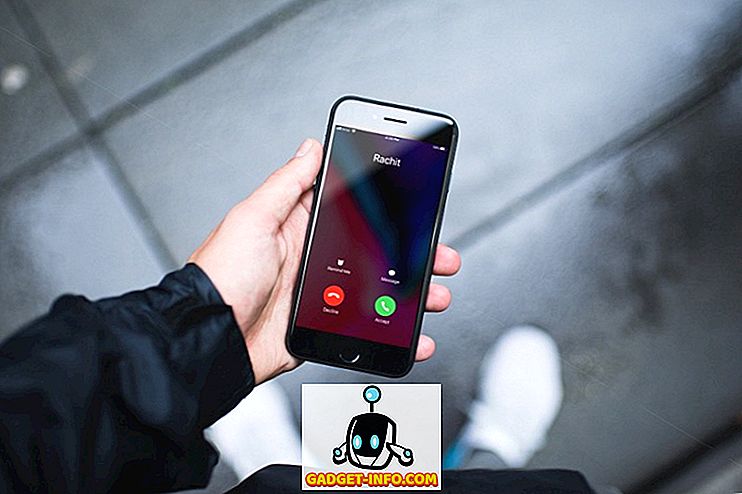Εάν είστε χρήστης της Apple, έχετε σίγουρα λογαριασμό iCloud. Μετά από όλα, είναι ο μόνος τρόπος να γνωρίσετε το οικοσύστημα της Apple σε όλη της τη δόξα. Ωστόσο, πρόσφατα, το iCloud έγινε ένας από τους αγαπημένους στόχους για τους χάκερς. Η πρόληψη της μη εξουσιοδοτημένης πρόσβασης και η χρήση ενός λογαριασμού iCloud είναι ακριβώς γιατί η Apple (και κάθε άλλη εταιρεία) συνιστά τη δημιουργία ισχυρού κωδικού πρόσβασης. Αλλά οι κωδικοί πρόσβασης μπορούν να σας προστατεύσουν μόνο εφόσον δεν είναι σε θέση να τους σπάσει. Για έναν κανονικό χρήστη, ο καθορισμός ενός πολύ απρόβλεπτου κωδικού πρόσβασης δεν είναι πολύ βολικό. τι κι αν αυτοί το ξεχνούν; Γι 'αυτό, για να αυξήσει την ασφάλεια των λογαριασμών iCloud, η Apple επιτρέπει στους χρήστες να χρησιμοποιούν έλεγχο ταυτότητας δύο παραγόντων.
Γιατί να χρησιμοποιήσετε έλεγχο ταυτότητας δύο παραγόντων
Ο έλεγχος ταυτότητας δύο σταδίων προσθέτει βασικά ένα άλλο επίπεδο ασφάλειας μετά τον κωδικό πρόσβασής σας. Αυτό είναι χρήσιμο, επειδή σημαίνει ότι ακόμη και αν κάποιος έχει τον κωδικό πρόσβασής σας, χρειάζεται ακόμα να επιτρέψετε την πρόσβαση. Στο iCloud, αυτό γίνεται με την αποστολή ειδοποίησης στο τηλέφωνο του χρήστη, ερωτώντας αν θέλει να επιτρέψει την πρόσβαση ή όχι. Εάν αποφασίσουν να επιτρέψουν την πρόσβαση, τότε παρουσιάζονται με έναν εξαψήφιο κωδικό. Αυτός ο κωδικός πρέπει να εισαχθεί στο μηχάνημα προσπαθώντας να αποκτήσει πρόσβαση στο iCloud, και μόνο τότε, το iCloud θα επιτρέψει την πρόσβαση. Επομένως, εάν θέλετε να ενεργοποιήσετε την επαλήθευση δύο βημάτων για το αναγνωριστικό της Apple σας, μπορείτε να το κάνετε αυτό:
Ενεργοποιήστε τον έλεγχο ταυτότητας δύο παραγόντων στο iCloud
Προτού ενεργοποιήσετε τον έλεγχο ταυτότητας δύο παραγόντων, θα πρέπει να γνωρίζετε ότι οι εφαρμογές τρίτου μέρους που χρησιμοποιούν το αναγνωριστικό σας Apple θα αποσυνδεθούν και θα πρέπει να συνδεθείτε ξανά με κωδικούς πρόσβασης για συγκεκριμένες εφαρμογές για καθένα από αυτά. Θα το καλύψω αργότερα. καταρχάς, ας μιλήσουμε για το πώς να ενεργοποιήσετε την επαλήθευση δύο βημάτων στο αναγνωριστικό της Apple σας:
1. Χρησιμοποιώντας ένα Mac
Εάν διαθέτετε ένα Mac που εκτελεί το El Capitan ή αργότερα, μπορείτε να ρυθμίσετε τον έλεγχο ταυτότητας δύο παραγόντων για το αναγνωριστικό της Apple σας ακολουθώντας τα παρακάτω βήματα:
- Μεταβείτε στις " Προτιμήσεις συστήματος -> iCloud -> Λεπτομέρειες λογαριασμού ".

- Θα σας ζητηθεί να καταχωρίσετε τον κωδικό πρόσβασης για το λογαριασμό σας iCloud . Αφού το κάνετε αυτό, θα μεταφερθείτε στη σελίδα διαχείρισης λογαριασμού.

- Εδώ, κάντε κλικ στην καρτέλα με την ένδειξη "Ασφάλεια". Στο κάτω μέρος, θα δείτε " Διεκπεραίωση δύο παραγόντων ", κάντε κλικ στο κουμπί που αναφέρει " Ρύθμιση επαλήθευσης δύο παραγόντων ".

- Κάντε κλικ στο "Συνέχεια", στο παράθυρο διαλόγου που εμφανίζεται.

Απλώς ακολουθήστε τις υποδείξεις για να ρυθμίσετε τον έλεγχο ταυτότητας δύο παραγόντων στο Mac σας. Τώρα, όποτε εσείς ή οποιοσδήποτε άλλος προσπαθεί να συνδεθεί στον λογαριασμό iCloud σας, θα λάβετε μια ερώτηση στο Mac σας, ζητώντας εάν θέλετε να δώσετε πρόσβαση. Εάν επιλέξετε "ναι", τότε θα σας δοθεί έξι ψηφίο κωδικός πρόσβασης που θα πρέπει να εισάγετε στο άλλο μηχάνημα, για να έχετε πρόσβαση στο iCloud. Αυτό εξασφαλίζει ότι ακόμα και αν κάποιος άλλος έχει τον κωδικό πρόσβασής σας, δεν μπορεί να αποκτήσει πρόσβαση στο λογαριασμό iCloud σας χωρίς να το γνωρίζετε και να το εξουσιοδοτήσετε ρητά.
2. Χρησιμοποιώντας ένα iPhone
Αν έχετε iPhone, iPad ή iPod Touch, εκτελώντας iOS 9 ή νεότερη έκδοση, μπορείτε να χρησιμοποιήσετε τη συσκευή για να ρυθμίσετε την επαλήθευση δύο στοιχείων για το αναγνωριστικό σας Apple, ακολουθώντας τα παρακάτω βήματα:
- Στο iPhone σας, μεταβείτε στο " Ρυθμίσεις -> iCloud ". Εδώ, πατήστε στο αναγνωριστικό της Apple σας.

- Πατήστε στο " Κωδικός πρόσβασης & Ασφάλεια " και, στη συνέχεια, στο " Ενεργοποίηση επαλήθευσης δύο παραγόντων ".

Στη συνέχεια, μπορείτε απλά να ακολουθήσετε τις υποδείξεις, για να ρυθμίσετε τον έλεγχο ταυτότητας δύο παραγόντων χρησιμοποιώντας το iPhone σας. Αυτό σίγουρα θα βοηθήσει στην αποτροπή μη εξουσιοδοτημένης πρόσβασης στον λογαριασμό iCloud σας και οποιαδήποτε στιγμή κάποιος θα συνδεθεί στον λογαριασμό iCloud σας, θα σας ζητηθεί να αποφασίσετε εάν θέλετε ή όχι να επιτρέψετε την πρόσβαση.
Δημιουργήστε κωδικούς πρόσβασης για συγκεκριμένες εφαρμογές
Ας υποθέσουμε ότι χρησιμοποιείτε το e-mail iCloud με το αναγνωριστικό σας [email protected]. Όταν ενεργοποιήσετε έλεγχο ταυτότητας δύο σταδίων στο αναγνωριστικό σας Apple, ο λογαριασμός σας e-mail iCloud θα αποσυνδεθεί αυτόματα από τον πελάτη ηλεκτρονικού ταχυδρομείου σας. Για να συνδεθείτε ξανά, δεν μπορείτε να χρησιμοποιήσετε τον κωδικό σας iCloud. Εφόσον ενεργοποιήσατε έλεγχο ταυτότητας δύο παραγόντων, θα πρέπει να δημιουργήσετε κωδικούς πρόσβασης για συγκεκριμένες εφαρμογές για όλες τις εφαρμογές σας, για να βεβαιωθείτε ότι δεν υπάρχουν εφαρμογές απατεώνων που έχουν πρόσβαση στα δεδομένα σας iCloud, χωρίς να γνωρίζετε.
Για να δημιουργήσετε κωδικούς πρόσβασης για συγκεκριμένες εφαρμογές στο iCloud, απλώς ακολουθήστε τα παρακάτω βήματα:
1. Σε ένα πρόγραμμα περιήγησης, μεταβείτε στη σελίδα ID της Apple και συνδεθείτε με το αναγνωριστικό της Apple σας.
2. Κάντε κύλιση προς τα κάτω στην επιλογή "Ασφάλεια" και στην περιοχή " Ειδικοί κωδικοί πρόσβασης ", κάντε κλικ στο "Δημιουργία κωδικού πρόσβασης".

3. Θα σας ζητηθεί να καταχωρίσετε μια ετικέτα για την εφαρμογή για την οποία δημιουργείτε τον κωδικό πρόσβασης. Αυτό είναι μόνο για να μπορείτε να ελέγξετε τις εφαρμογές για τις οποίες έχετε δημιουργήσει κωδικούς πρόσβασης.

Μόλις το κάνετε αυτό, θα δείτε έναν κωδικό πρόσβασης που δημιουργήθηκε. Πρέπει να χρησιμοποιήσετε αυτόν τον κωδικό πρόσβασης για να συνδεθείτε στην εφαρμογή τρίτου μέρους που θέλετε να εξουσιοδοτήσετε.
Χρησιμοποιήστε έλεγχο ταυτότητας δύο παραμέτρων στον λογαριασμό σας iCloud
Η χρήση του ελέγχου ταυτότητας δύο παραγόντων στον λογαριασμό σας στο iCloud θα κάνει σίγουρα πολύ πιο ασφαλή. Όποιος προσπαθεί να αποκτήσει πρόσβαση στο λογαριασμό σας στο iCloud, δεν θα μπορέσει να το κάνει, εκτός και αν επιλέξετε να το επιτρέψετε και, στη συνέχεια, μοιραστείτε μαζί του την έξι ψηφία. Αυτό μειώνει δραματικά τις πιθανότητες κάποιος να εισέλθει στο λογαριασμό iCloud σας. Ωστόσο, θα πρέπει να ορίσετε έναν ισχυρό κωδικό πρόσβασης και να το αλλάξετε κάθε τόσο.